
Доброго дня друзья! Все наверное знают, что такое резервное копирование? Для непосвященных это сохранение данных сайта в базе. Для сохранения данных существуют множество плагинов и вот об одном из них я и решил вам рассказать. Так вот, мне понравился один плагин для резервного копирования BackUpWordPress, которым пользуюсь до сих пор. Из названия плагина вы наверное поняли, что речь пойдет о плагине устанавливаемом на движок WordPress. Из статьи вы узнаете о всех преимуществах этого плагина.
Плагин BackUpWordPress
Плагин создан фирмой HumanMade но с недавних пор перешёл в собственность фирмы XIBO. Плагин имеет открытый код. Это значит, что каждый кто знаком с WordPress и имеет опыт работы с PHP может редактировать данный плагин добавляя в него дополнительный функционал. Узнать о плагине более подробнее можно по ссылке. Установить данный плагин можно с сайта зайдя в свой аккаунт WordPress по ссылке в меню > Плагины > Добавить новый.
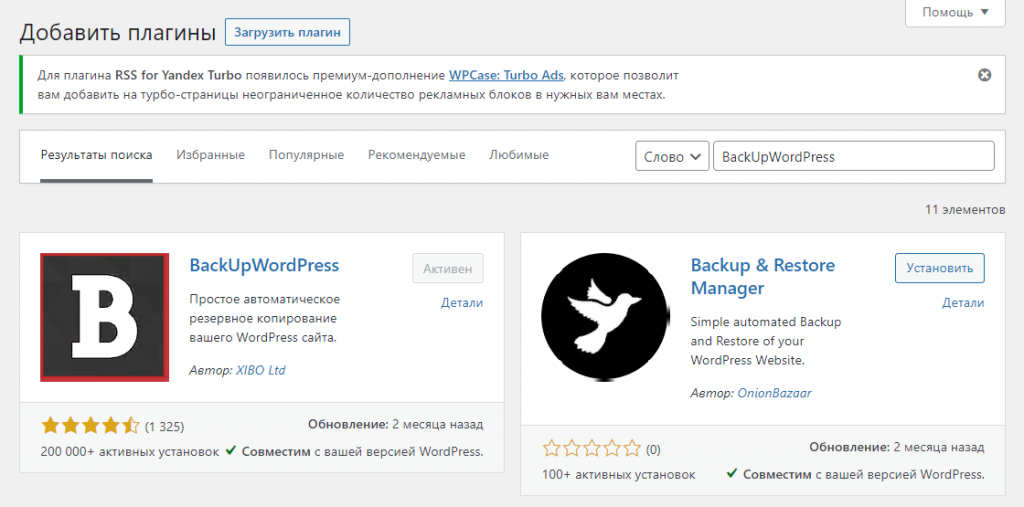
Преимущества и недостатки плагина BackUpWordPress
Преимущества плагина
Итак, начнем с преимуществ данного плагина. Плагин отличается от других тем что имеет не большой вес и работает быстро. Прост в настройке и не требует долгого изучения этих самых настроек. С плагином BackUpWordPress резервное копирование проходит легко и не принужденно.
Недостатки плагина
Не возможность установки резервной копии прямо из плагина. Плагин только создает BackUp. Восстанавливать данные ресурса из архивной копии нужно будет в ручную.
Интерфейс плагина BackUpWordPress
В меню плагина входят 4 ссылки (Запустить сейчас, Настройки, Исключение и Удалить) это можно видеть ниже.
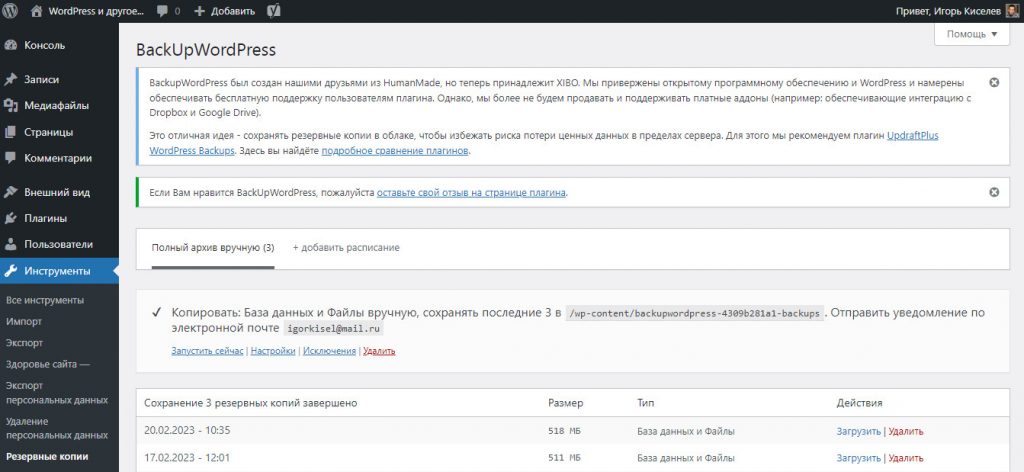
Из скрина вы можете видеть, что у плагина упрощенный интерфейс, понятный даже новичку. Ниже рассмотрим настройки данного плагина.
Настройка плагина BackUpWordPress
Настроек у плагина не так уж и много. Настроить плагин можно быстро и приступить к созданию резервной копии не составит труда. На картинке ниже мы можем видеть все необходимые настройки плагина.
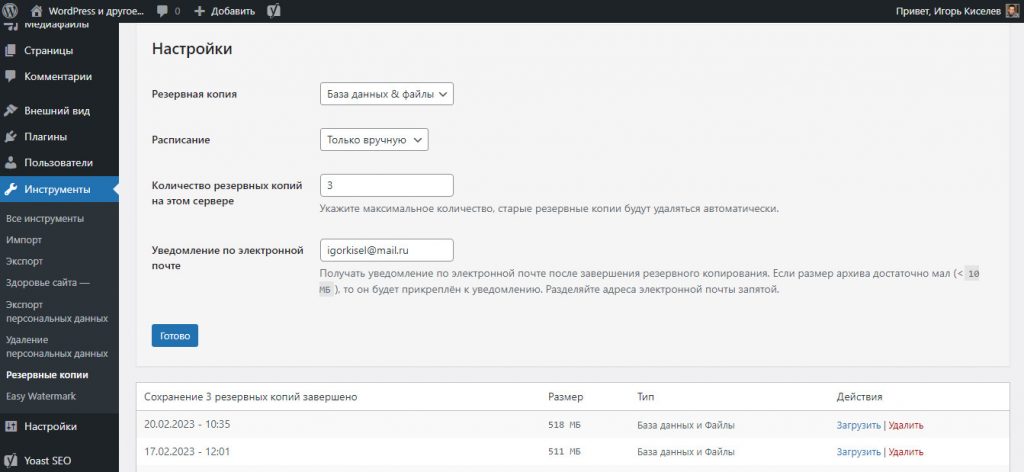
Описание настроек плагина
Из настроек плагина мы можем видеть :
- Резервная копия
- Расписание
- Количество резервных копий
- Уведомление по электронной почте
Расскажу о каждой из настроек подробнее.
Резервная копия:
В этой опции можно выбрать из выпадающего списка какую базу данных вы будите делать. Из списка можно выбрать:
- База данных и файлы
- Только файлы
- Только база данных
Расписание:
- Только в ручную
- Раз в час
- Два раза в день
- Раз в день
- Раз в неделю
- Раз в две недели
- Раз в месяц
Количество резервных копий:
В данное поле можно написать любое число создаваемых резервных копий. Когда список резервных копий переполнится, старые резервные копии будут удаляться и на их место будут записываться новые.
Уведомление по электронной почте:
Здесь вам будет нужно указать свою электронную почту. На нее будут приходить уведомления о созданном архиве. Если созданный архив меньше 10 Мб то он придет вместе с уведомлением на почту.
После того как вы все установили, нажимаем на кнопку ниже и сохраняем все сделанные настройки.
Скачивание и удаление архивов
Теперь рассмотрим возможность плагина скачать или удалить сделанные архивы.

Я уверен плагин вам понравиться своей неприхотливостью и быстротой.
Если появятся вопросы, пишите их в комментариях и не забывайте ставить палец вверх если статья вам понравилась, подписываться на RSS — ленту блога и канал на Яндекс.Дзен, чтобы не пропустить новые мои статьи.

 19 мая, 2021
19 мая, 2021  Игорь Киселев
Игорь Киселев  Опубликовано в рубрике
Опубликовано в рубрике 




